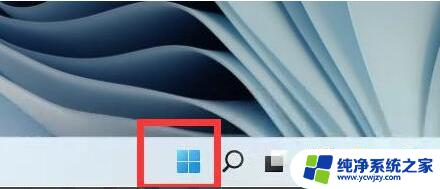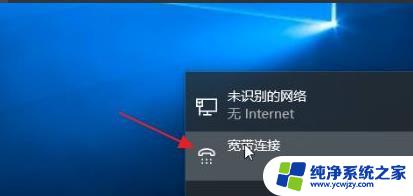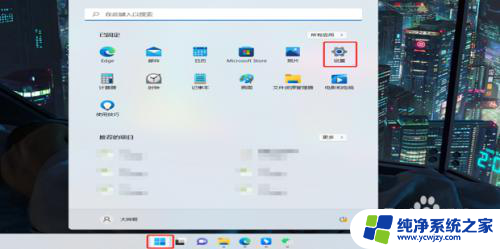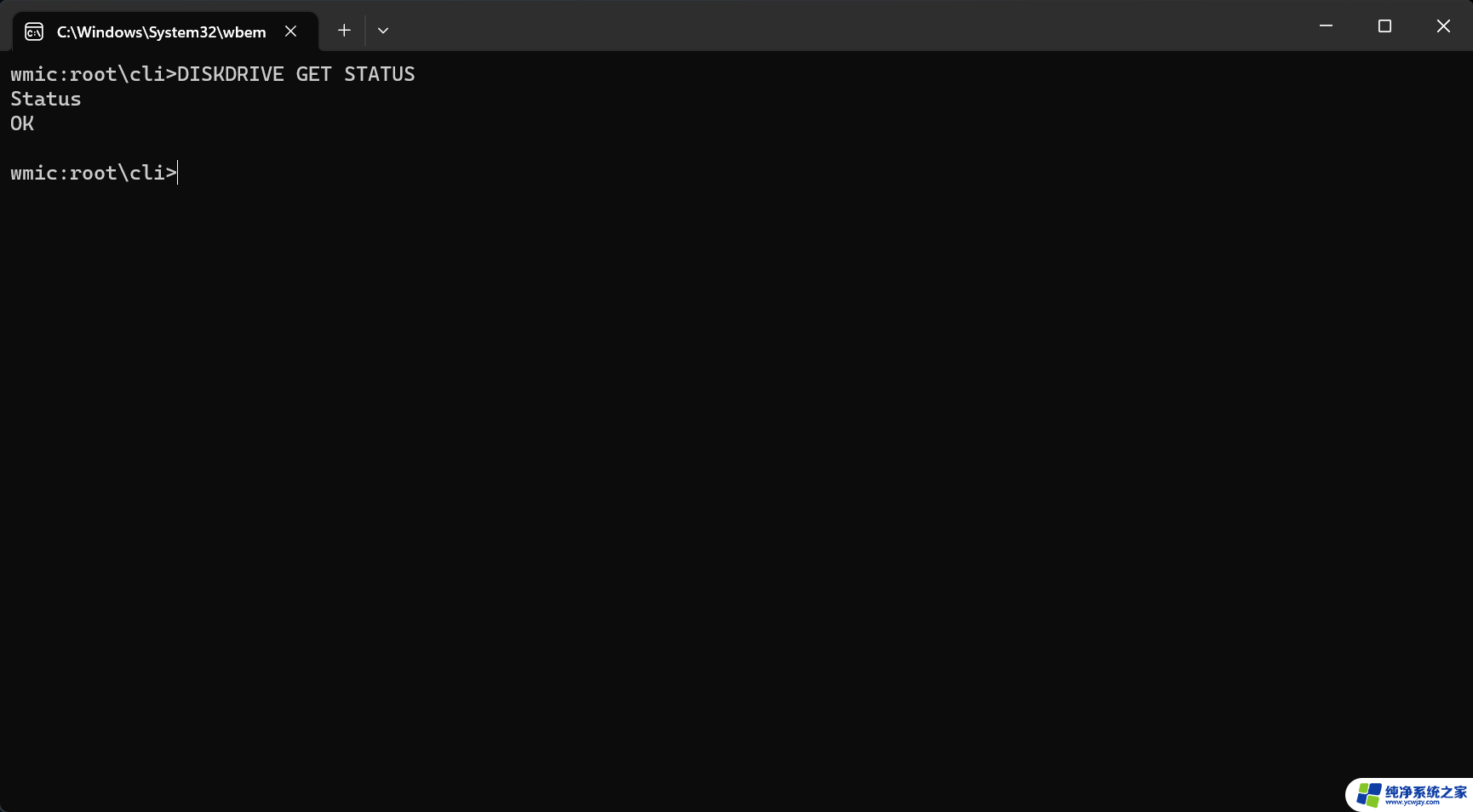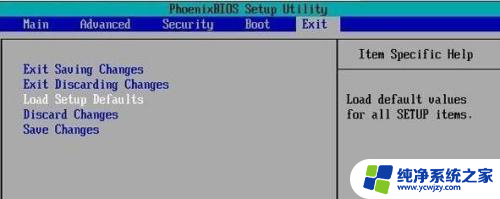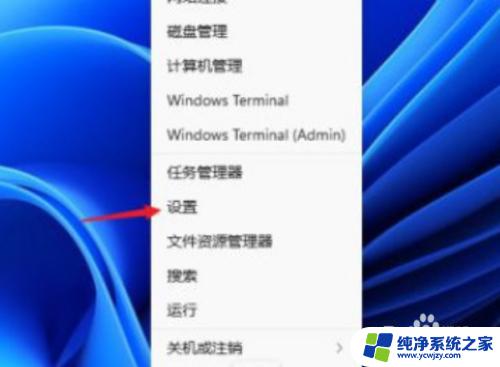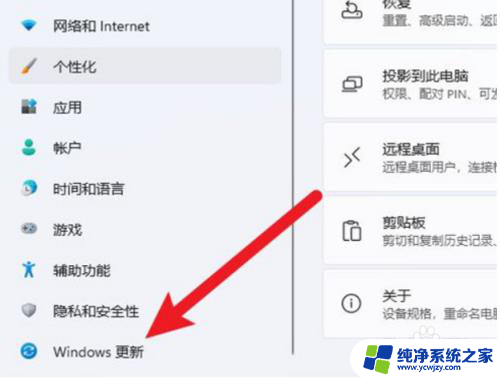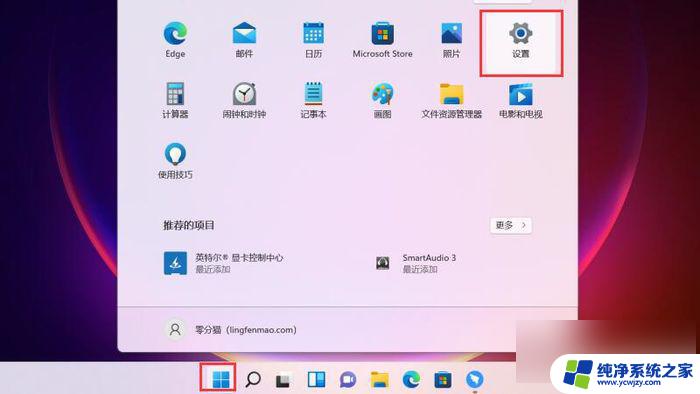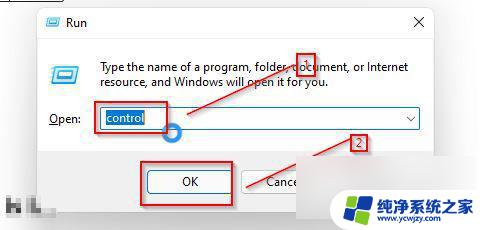win11的tcp和ip协议哪里找 Windows11如何查看TCP IP设置详细步骤
更新时间:2024-02-15 14:52:32作者:jiang
Windows 11作为最新的操作系统版本,具备了先进的网络通信功能,并且提供了查看TCP/IP设置的详细步骤,对于想要了解Win11的TCP和IP协议的用户来说,可以轻松找到相关设置。在Windows 11中,查看TCP/IP设置的步骤非常简便,只需按照特定的操作流程进行即可。通过这些设置,用户可以轻松管理和优化网络连接,确保网络通信的稳定性和高效性。对于想要深入了解Win11网络通信的用户来说,查看TCP/IP设置是非常重要且必不可少的一步。
具体步骤:
1.点击开始菜单搜索“控制面板”
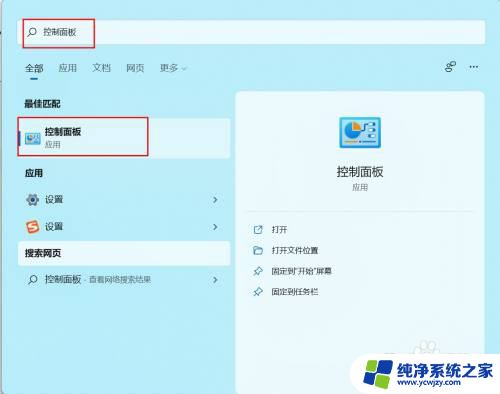
2.点击网络和Internet选项
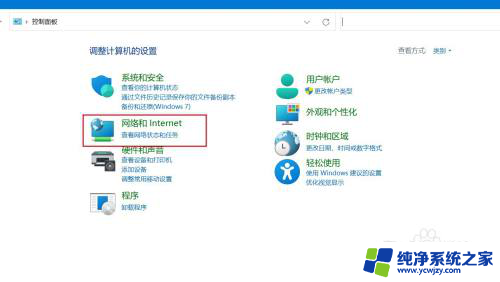
3.点击网络和共享中心
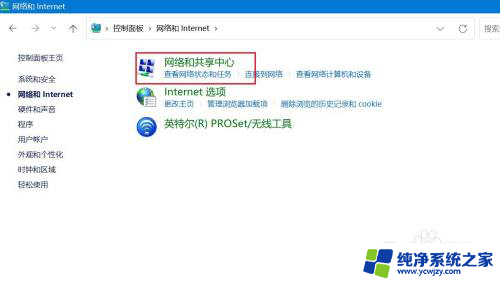
4.点击左侧更改适配器设置
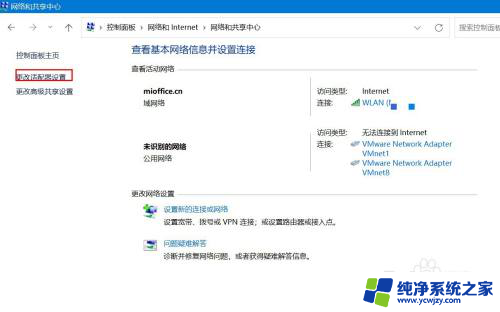
5.鼠标右键点击WLAN查看属性
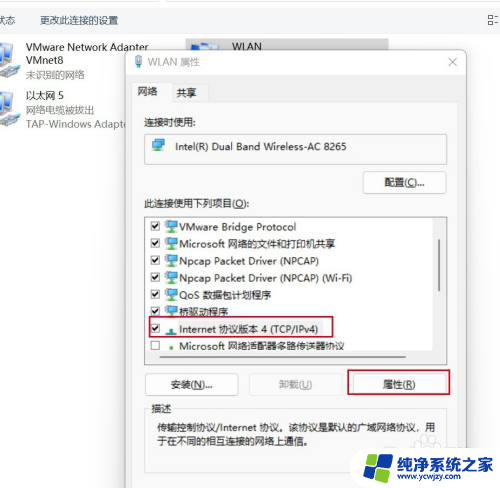
6.选择Internet 协议版本4 点击属性即可查看配置
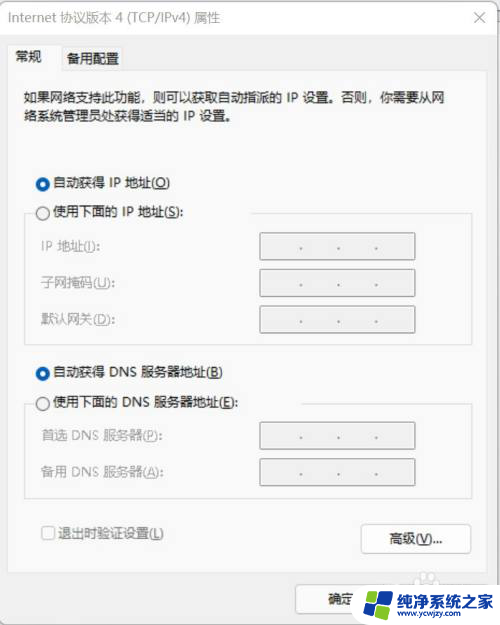
以上是关于win11的TCP和IP协议的全部内容,如果您遇到类似的问题,可以参考本文中提到的步骤进行修复,希望对大家有所帮助。